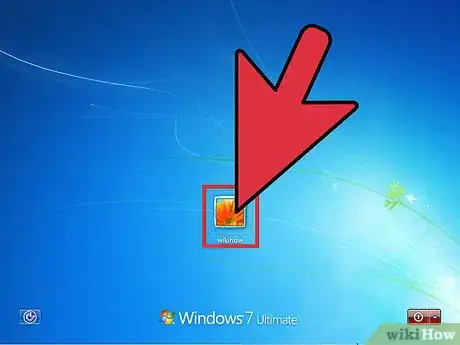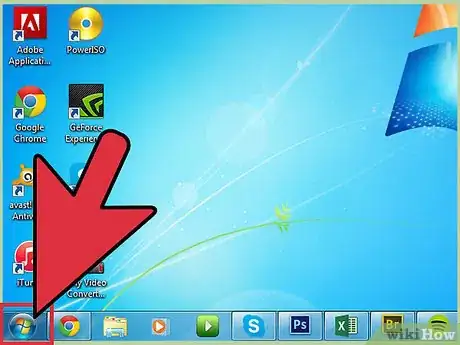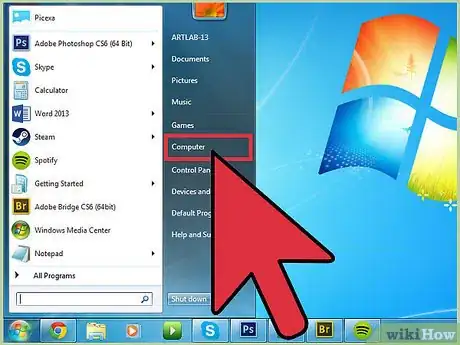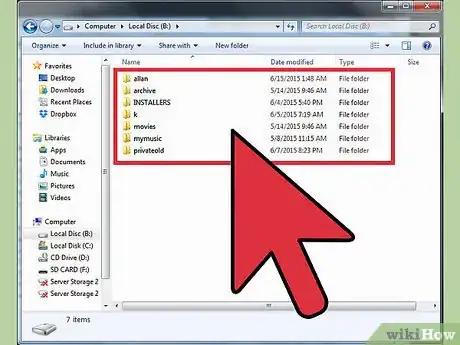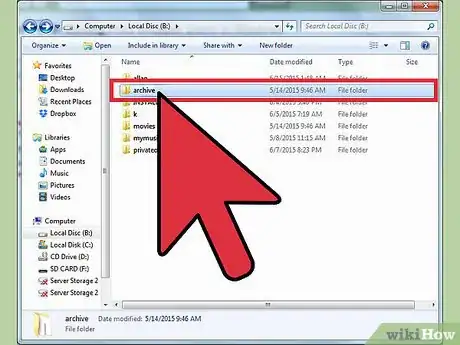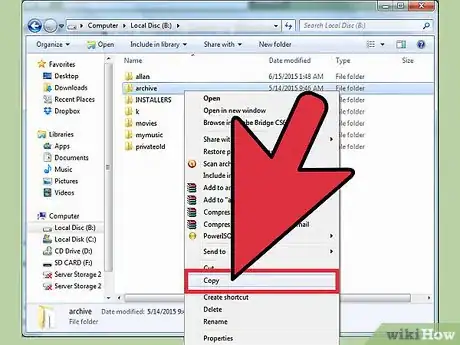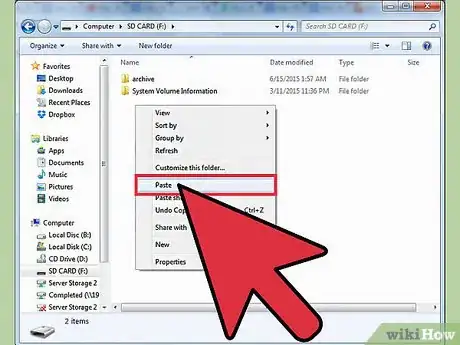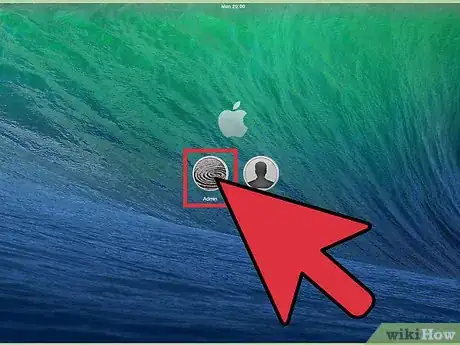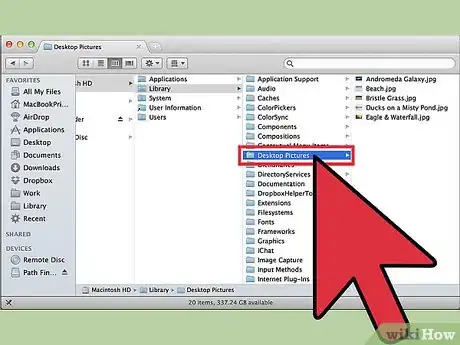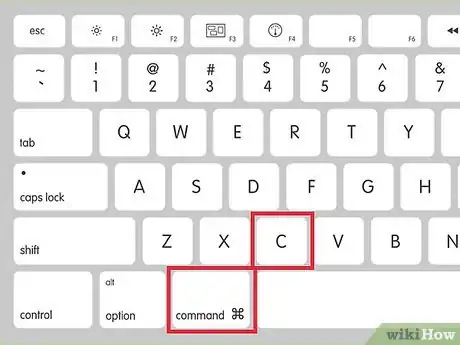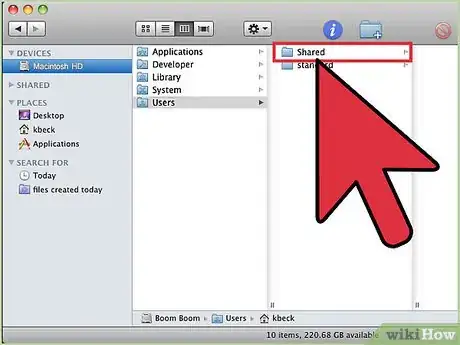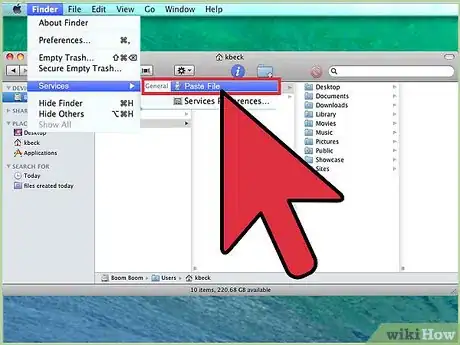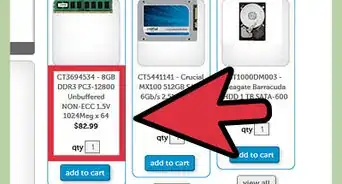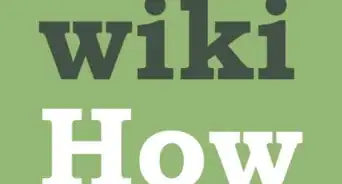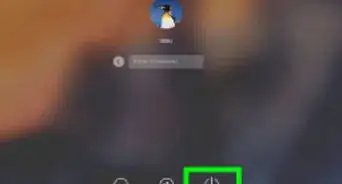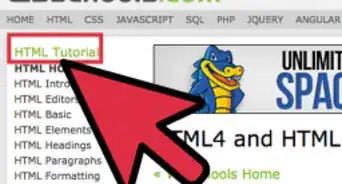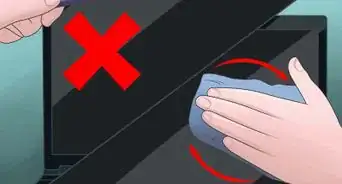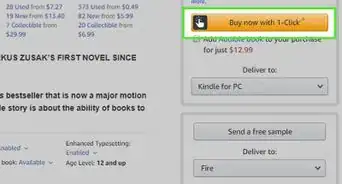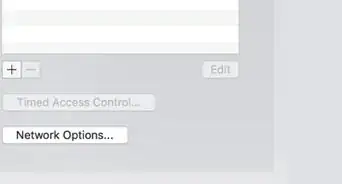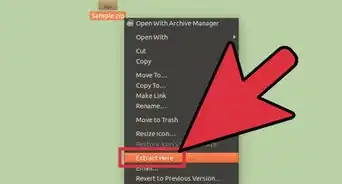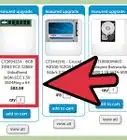X
wikiHow est un wiki, ce qui veut dire que de nombreux articles sont rédigés par plusieurs auteurs(es). Pour créer cet article, des auteur.e.s volontaires ont participé à l'édition et à l'amélioration.
Cet article a été consulté 18 721 fois.
Si un ordinateur particulier a plusieurs utilisateurs, comme dans le cas des lieux de travail, déplacer des fichiers entre des comptes d'utilisateur peut être nécessaire. Cela peut paraître un processus difficile et laborieux, mais en fait, c’est tout le contraire ; c'est rapide et facile à faire, à la fois pour Windows et pour Mac.
Étapes
Méthode 1
Méthode 1 sur 2:
Déplacer des fichiers entre utilisateurs sous Windows
-
1Connectez-vous à votre compte utilisateur lorsque vous démarrez Windows pour la première fois. Ceci vous donnera accès à vos fichiers sur votre ordinateur.
-
2Cliquez sur le menu Démarrer. Il est situé dans le coin inférieur gauche du bureau.
-
3Cliquez sur « Ordinateur » dans le panneau de droite du menu. Cela va ouvrir l'Explorateur Windows dans le répertoire Mon ordinateur.
-
4Trouvez les fichiers que vous allez transférer. Naviguez vers le dossier où se trouvent les fichiers que vous souhaitez transférer.
-
5Sélectionnez les fichiers que vous voulez transférer en les mettant en surbrillance. Cliquez simplement sur le fichier pour le mettre en surbrillance.
- Si vous souhaitez mettre en surbrillance (ou sélectionner) plus d'un fichier, maintenez la touche CTRL enfoncée pendant que vous cliquez sur chaque fichier que vous voulez transférer.
-
6Copiez les fichiers. Après avoir sélectionné les fichiers, vous pouvez commencer le processus de transfert, mais cela dépendra de votre version de Windows :
- Pour Windows 7, cliquez sur le menu Édition de la barre de menu, et un menu déroulant apparaîtra. Cliquez soit sur « Déplacer vers un dossier » pour supprimer le dossier du répertoire actuel et le transférer à l'emplacement cible, ou sur « Copier vers le dossier » pour faire une copie des fichiers sélectionnés.
- Pour Windows 8, les boutons « Déplacer vers » ou « Copier vers » en haut de la fenêtre seront activés après avoir sélectionné les fichiers. Choisissez l'une ou l'autre des options, puis sélectionnez « Choisir un emplacement » en bas du menu étendu.
-
7Sélectionnez l'emplacement vers lequel transférer les fichiers. Après avoir sélectionné soit « Déplacer vers ... », soit « Copier vers ... », sélectionnez le dossier Public en tant que dossier cible, puis cliquez sur « Déplacer » ou « Copier ».
- Vos fichiers seront copiés (ou déplacés) vers le dossier Public. Ensuite, il suffit simplement à l'autre utilisateur du PC de se connecter à son compte et de récupérer les fichiers à partir du dossier Public.
Publicité
Méthode 2
Méthode 2 sur 2:
Déplacer des fichiers entre utilisateurs sous Mac
-
1Connectez-vous à votre profil d'utilisateur sous Mac. Cela vous donnera accès à vos fichiers sur votre ordinateur.
-
2Trouvez les fichiers que vous souhaitez déplacer. Utilisez l'Explorateur de fichiers du système et rendez-vous dans le répertoire dans lequel sont situés les fichiers que vous souhaitez transférer.
-
3Copiez les fichiers que vous souhaitez transférer. Faites ceci en sélectionnant les fichiers, puis en appuyant sur la combinaison de touches CMD + C.
-
4Rendez-vous dans le dossier Partagé. Naviguez vers le dossier Partagé sur le disque dur où sont installés les fichiers système; c'est habituellement Macintosh HD. Cliquez sur « Utilisateurs » puis « Partagé » pour accéder au dossier.
-
5Collez les fichiers à l'intérieur du dossier Partagé. D'autres comptes d'utilisateur seront désormais en mesure d'afficher et d'utiliser les fichiers que vous avez placés dans le dossier.Publicité
À propos de ce wikiHow
Publicité